Adicionar recursos na cloud e ligação à API
O Microsoft Teams Toolkit permite-lhe aprovisionar recursos na cloud para alojar a sua aplicação, adaptados às suas necessidades de desenvolvimento. Ao adicionar mais recursos da cloud no TeamsFx, pode gerar automaticamente todos os ficheiros de configuração e ligar-se de forma totalmente integrada à aplicação Microsoft Teams com o Teams Toolkit. Além disso, o Teams Toolkit permite-lhe aceder e utilizar APIs existentes, quer sejam desenvolvidas pela sua organização ou por terceiros, para criar aplicações do Teams.
Observação
Se tiver criado Estrutura do SharePoint projeto de separador baseado em SPFx, não poderá adicionar recursos da cloud do Azure.
Adicionar recursos da nuvem
Pode adicionar recursos da cloud das seguintes formas:
Para adicionar recursos da cloud com o Teams Toolkit
Abra o projeto da aplicação Teams no Visual Studio Code.
Selecione Teams Toolkit na barra de atividade Visual Studio Code.
Selecione Ver Guias de Procedimentos na secção DESENVOLVIMENTO .
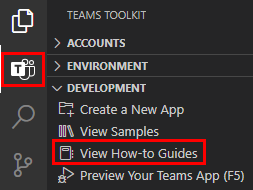
Na lista pendente apresentada, selecione a integração do serviço cloud que pretende adicionar à sua aplicação. É redirecionado para o respetivo Manual de Instruções.
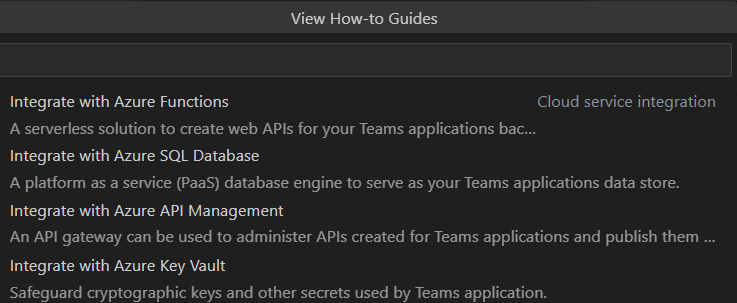
Integração do serviço cloud Guia de Procedimentos Integrar com Azure Functions How to Integrate Azure Functions with your Teams app (Como Integrar Azure Functions na sua aplicação Teams) Integrar na Base de Dados do SQL do Azure How to Integrate SQL do Azure Database with your Teams app (Como Integrar a Base de Dados SQL do Azure na sua aplicação Teams) Integrar com o Azure Gerenciamento de API Como Integrar o Azure Gerenciamento de API na sua Aplicação Teams e exportar a API para a aplicação power Integrar com o Azure Key Vault Como Integrar o Azure Key Vault na sua aplicação Teams
Para adicionar recursos da cloud com a Paleta de Comandos
Abra o projeto da aplicação Teams no Visual Studio Code.
Selecione Ver>Paleta de Comandos... ou Ctrl+Shift+P.
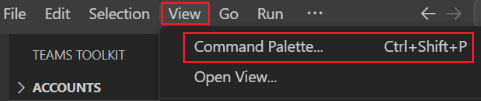
Introduza Manuais de Instruções e selecione Teams:Ver Guias de Procedimentos na lista.
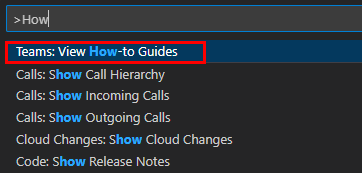
Na lista pendente apresentada, selecione a capacidade que pretende adicionar à sua aplicação. É redirecionado para o respetivo Manual de Instruções.
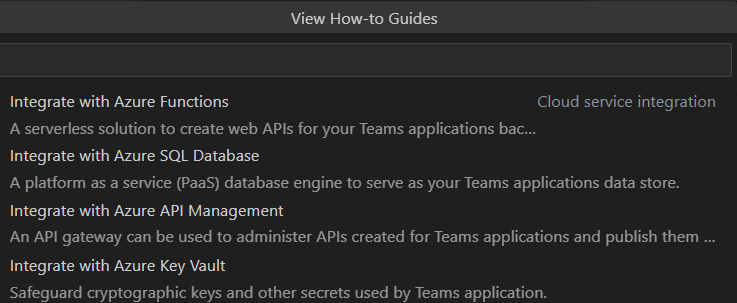
Integração do serviço cloud Guia de Procedimentos Integrar com Azure Functions How to Integrate Azure Functions with your Teams app (Como Integrar Azure Functions na sua aplicação Teams) Integrar na Base de Dados do SQL do Azure How to Integrate SQL do Azure Database with your Teams app (Como Integrar a Base de Dados SQL do Azure na sua aplicação Teams) Integrar com o Azure Gerenciamento de API Como Integrar o Azure Gerenciamento de API na sua Aplicação Teams e exportar a API para a aplicação power Integrar com o Azure Key Vault Como Integrar o Azure Key Vault na sua aplicação Teams
Adicionar ligação à API
Adicione uma ligação a uma API existente, desenvolvida pela sua organização ou por terceiros, com os seguintes passos:
Abra o projeto da aplicação Teams no Microsoft Visual Studio Code.
Selecione Teams Toolkit na barra de atividade Visual Studio Code.
Selecione Ver Guias de Procedimentos na secção DESENVOLVIMENTO .
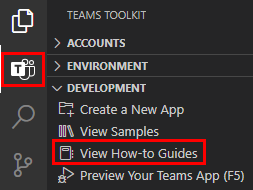
Na lista pendente apresentada, selecione Ligar a uma API. É redirecionado para o respetivo Manual de Instruções.
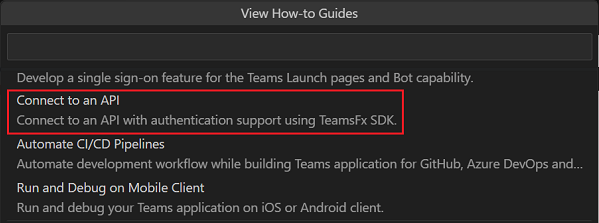
Desenvolvimento Guia de Procedimentos Ligar a uma API Como integrar a Ligação à API com a sua aplicação Teams